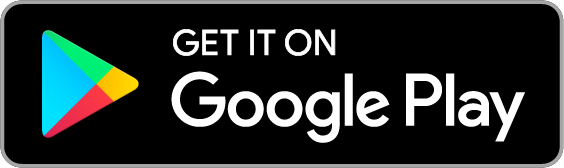Prvi koraki
Priprava na nastavitev storitve
Da boste lahko začeli uporabljati storitev, sledite spodnjim korakom.
Namestite aplikacijo SUZUKI CONNECT
na vašem pametnem telefonu

Aplikacijo prenesite s kodo QR na desni strani ali jo poiščite v trgovini App Store (iPhone) ali Google Play Store (Android).
Aplikacijo prenesite s spodnje povezave ali jo poiščite v trgovini App Store (iPhone) ali Google Play (Android).
SUZUKI CONNECT app
Android
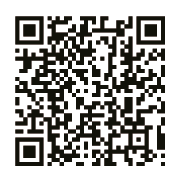
iPhone
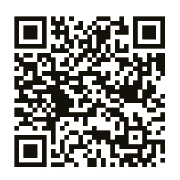
- ・Google Play in logotip Google Play sta blagovni znamki družbe Google LLC.
- ・Apple in logotip Apple sta blagovni znamki družbe Apple Inc., registrirani v ZDA in drugih državah. App Store je storitvena znamka družbe Apple Inc., registrirana v ZDA in drugih državah.
KORAK1
Koraki za registracijo računa SUZUKI CONNECT
1
Ustvarjanje računa
Če lahko s svojim pametnim telefonom skenirate kode QR.
- * V telefonu iPhone uporabite privzeto aplikacijo kamere.
- * Za spletni brskalnik uporabite Safari za iPhone in Google Chrome za Android.
Do spletne strani za člane dostopate tako, da skenirate kodo QR, natisnjeno na registracijskem listu SUZUKI CONNECT, ki ga dobite pri svojem prodajalcu. Nato začnite z ustvarjanjem svojega računa.
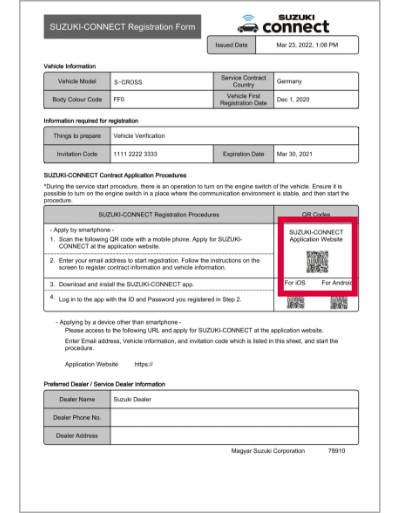
Tapnite »Ustvari račun«.
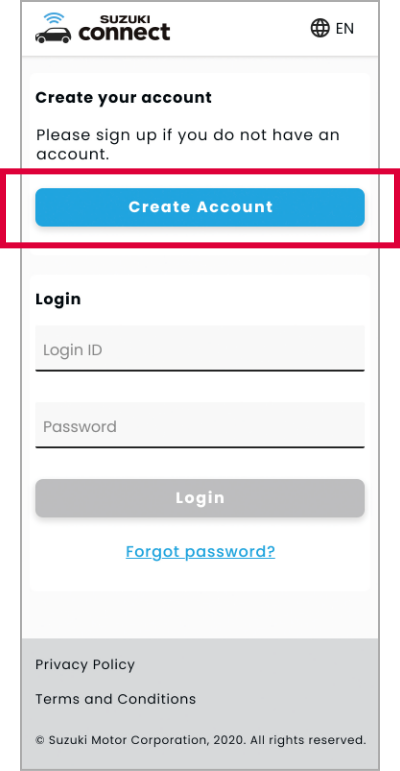
Na strani za ustvarjanje računa po vnosu e-poštnega naslova in identifikacijske številke vozila (VIN) preglejte informacije in če se strinjate, potrdite polje »Strinjam se z zgoraj navedenim«. Nato tapnite »Naprej«.
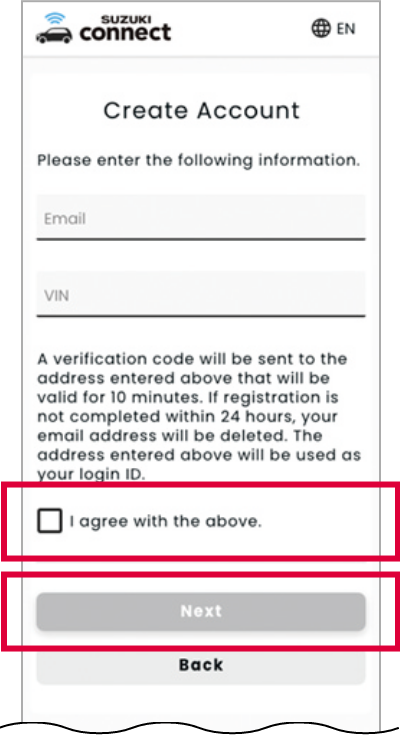
Če s svojim telefonom ne morete skenirati kod QR.
- * Priporočeni brskalniki na osebnem računalniku so najnovejše različice brskalnikov Google Chrome, Microsoft Edge (Windows) in Safari (Mac).
V spletnem brskalniku odprite spletno mesto SUZUKI CONNECT in kliknite »Ustvari račun/prijavi se«.
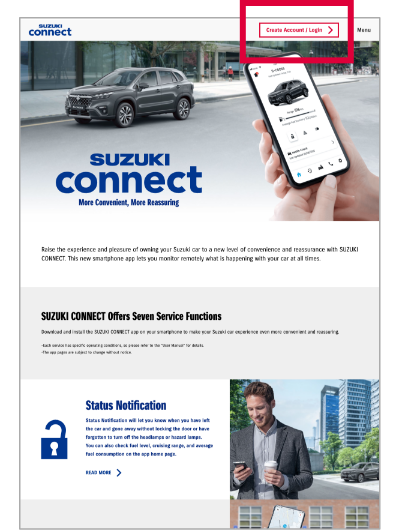
Odprla se bo stran za registracijo. Kliknite »Ustvari račun«.
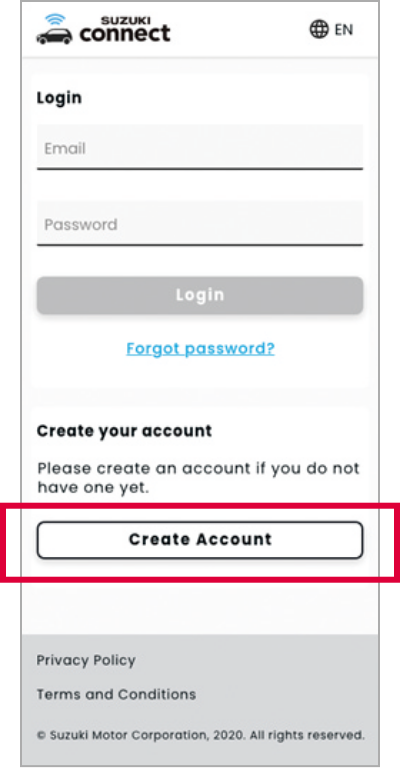
Po vnosu e-poštnega naslova, kode vabila* in identifikacijske številke vozila (VIN) preglejte informacije in če se strinjate, potrdite polje »Strinjam se z zgoraj navedenim«. Nato kliknite »Naprej«.
*Koda vabila je navedena na registracijskem listu SUZUKI CONNECT, ki ga dobite pri svojem prodajalcu.
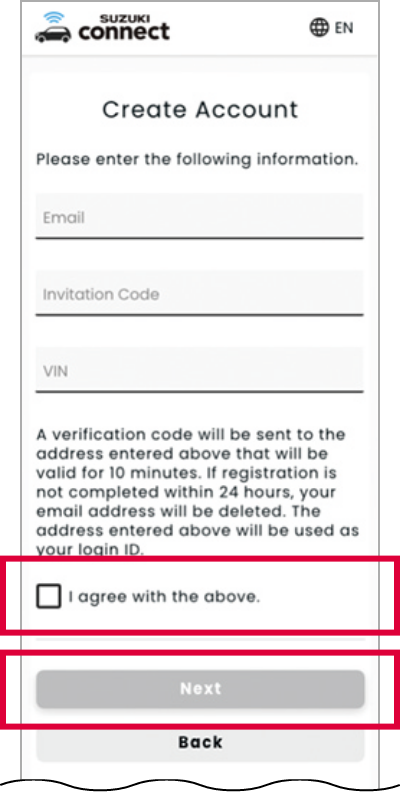
2
Preverjanje e-poštnega naslova
V polja vnesite kodo za preverjanje. Koda za preverjanje je šestmestna številka, poslana na vaš registrirani e-poštni naslov.
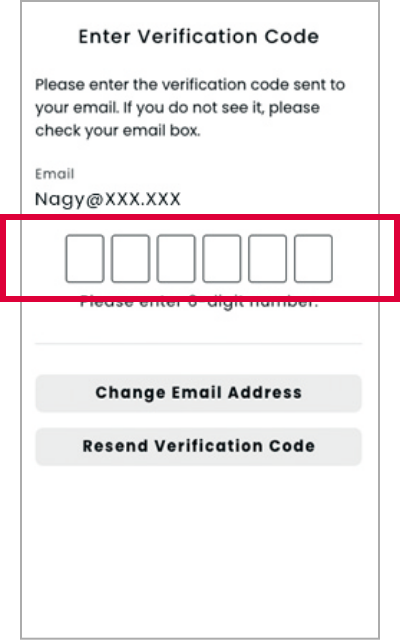
Preglejte korake za registracijo in tapnite »Naprej«.
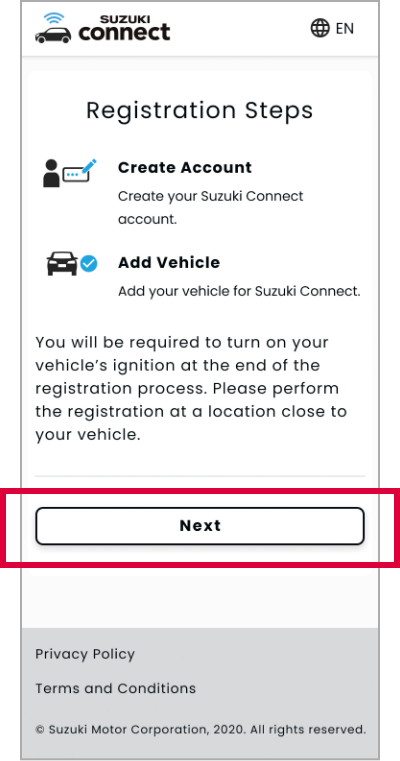
3
Sprejemanje izjave o varstvu podatkov ter pogojev in določil
Tapnite povezavo izjave o varstvu podatkov, da se odpre dokument z izjavo, kot je prikazano na desni strani.

Preberite dokument in če se z njim strinjate, na dnu tapnite »Strinjam se«. Če na tej strani tapnete »Strinjam se«, se samodejno potrdi polje »Prebral sem izjavo o varstvu podatkov in se strinjam z njo«.
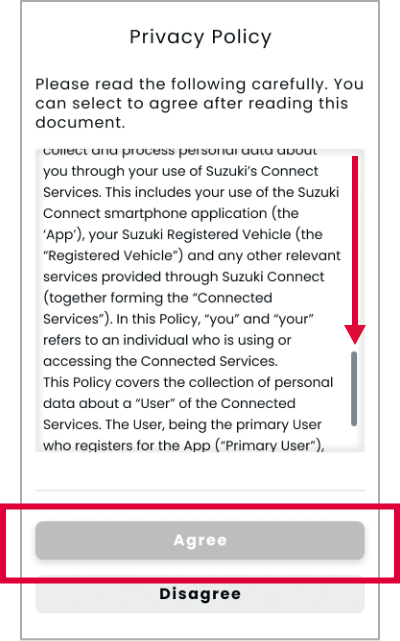
Enako kot pri izjavi o varstvu podatkov tapnite povezavo Pogoji in določila, da se odpre. Nato preberite dokument in če se z njim strinjate, na dnu tapnite »Strinjam se«.
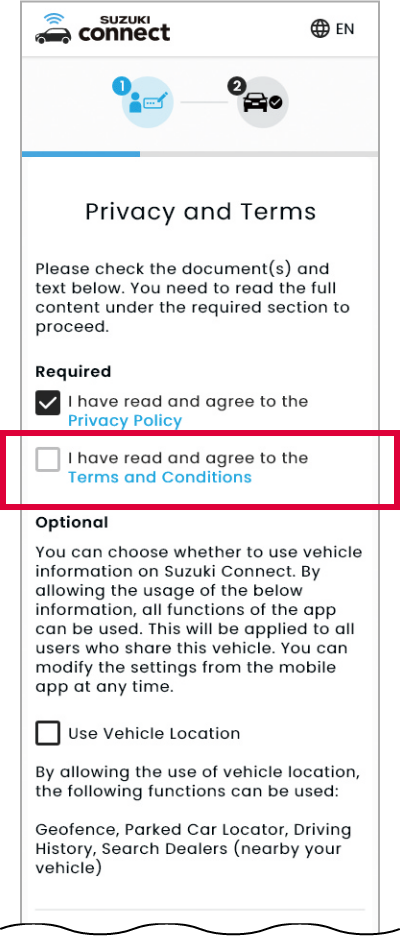
Izberite, ali želite uporabiti lokacijo vozila (neobvezno), nato tapnite »Naprej«.
Opomba: S potrditvijo tega polja omogočite funkcije, ki uporabljajo lokacijo vozila, vključno z iskalnikom parkiranega vozila in geografskim omejevanjem. To lahko urejate tudi pozneje v nastavitvah.
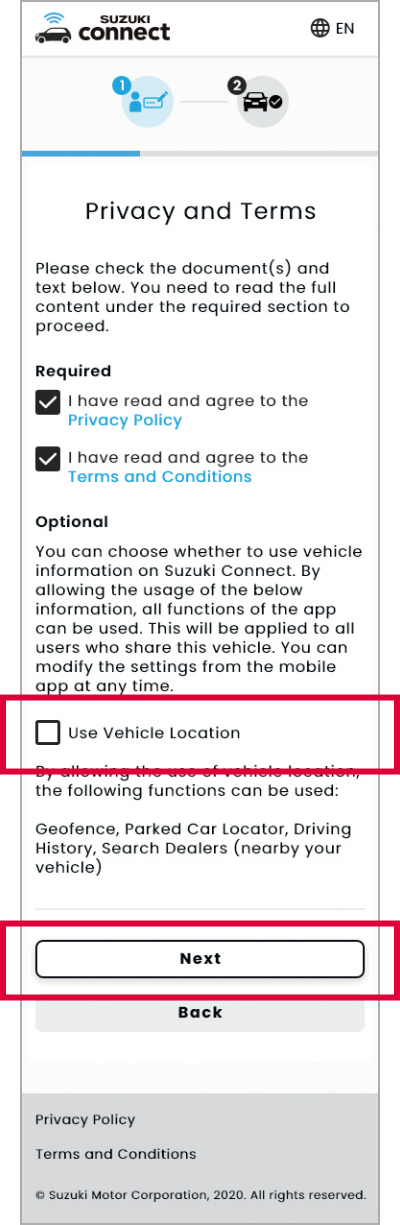
4
Registracija podatkov o računu
Vnesite ime, geslo, jezik in telefonsko številko (neobvezno). Po izpolnitvi tapnite »Naprej«.
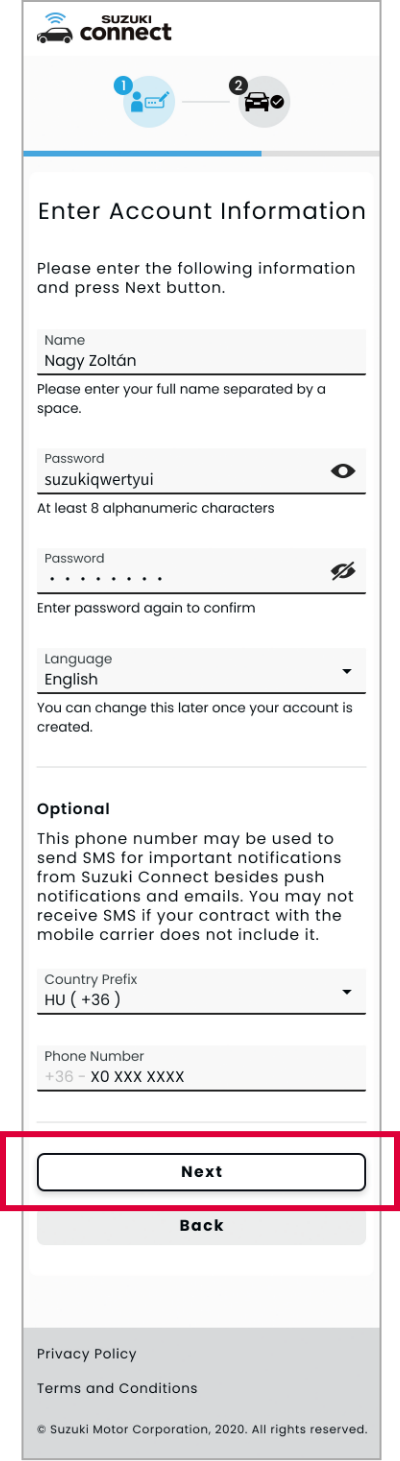
Preglejte podatke o računu, ki ste jih registrirali, tapnite »Potrdi« in vaš račun bo ustvarjen. Nato tapnite »Naprej« in nadaljujte z dodajanjem vozila.
Preglejte podatke o računu, ki ste jih registrirali, tapnite »Potrdi« in vaš račun bo ustvarjen.
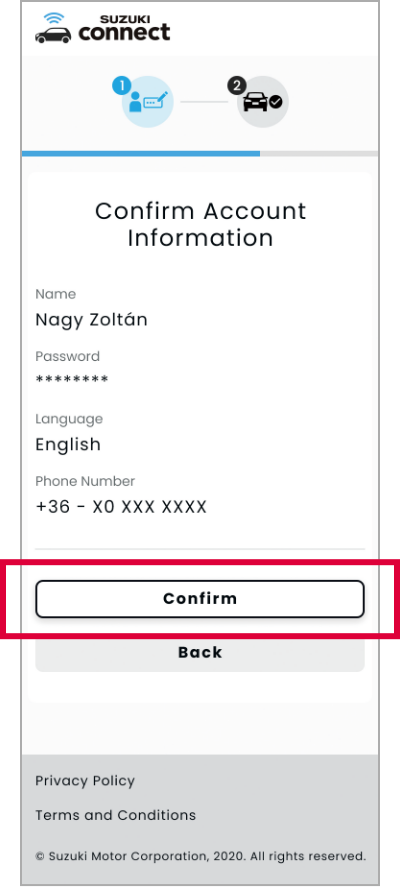
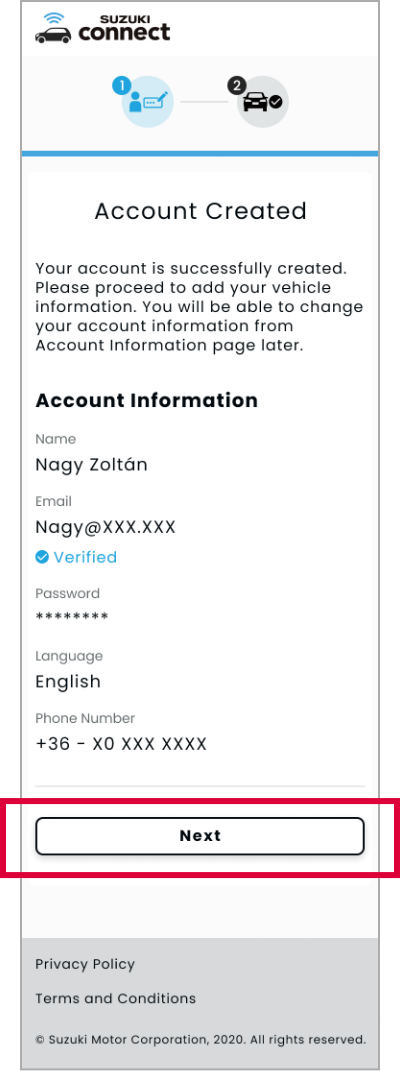
Nato tapnite »Naprej« in nadaljujte z dodajanjem vozila.
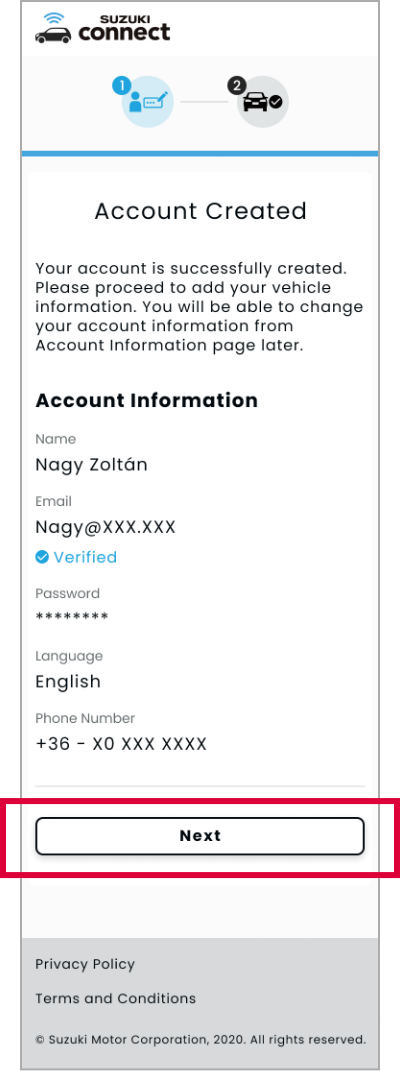
5
Registracija podatkov o pogodbi
Tapnite »Nadaljuj z dodajanjem vozila«.
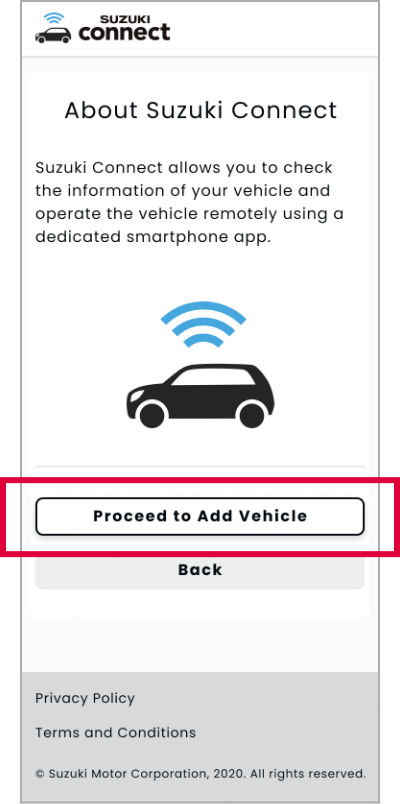
Vnesite ime člana, državo, časovni pas in številko registrske tablice (neobvezno) ter tapnite »Naprej«.
Opomba: Ne pozabite izbrati časovnega pasu, v katerem boste vozilo največ uporabljali. Ta podatek se uporablja za izračun zgodovine vožnje ali funkcij opozarjanja, ki uporabljajo čas.
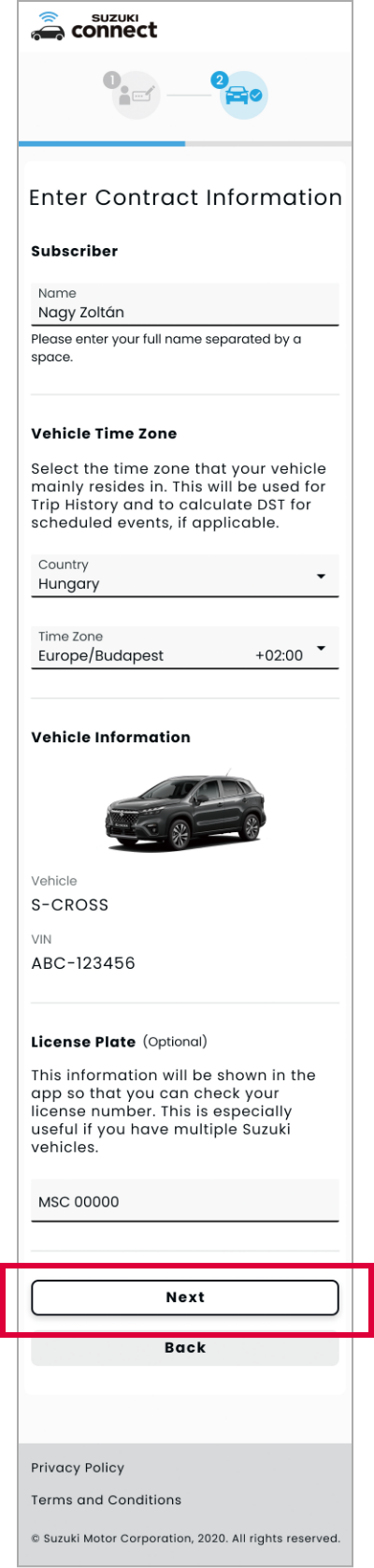
Preglejte vnose in tapnite “Potrdi”.
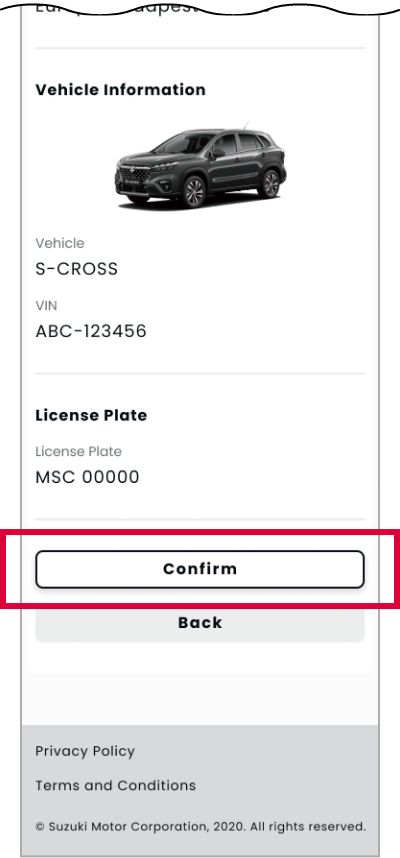
Vozilo prestavite na mesto z dobro omrežno povezljivostjo in vklopite sistem vžiga, da dokončate postopek registracije.
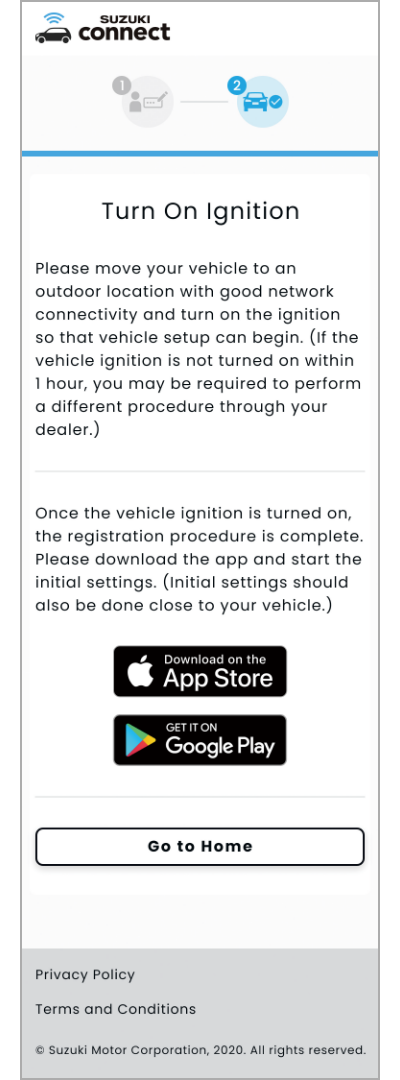
KORAK2
Nastavitev aplikacije SUZUKI CONNECT
Premaknite se do svojega vozila.
1
Zagon aplikacije
Tapnite in odprite aplikacijo SUZUKI CONNECT.
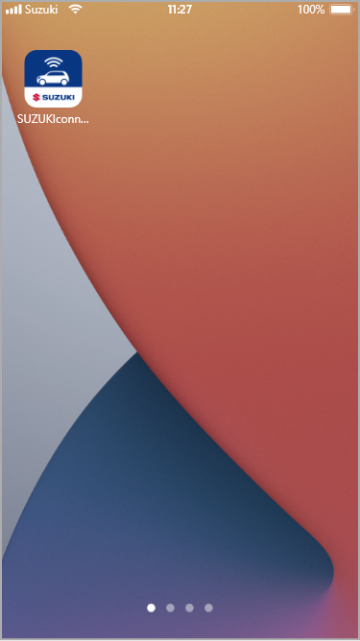
Prikaže se zaslon z navodili. Tapnite [>], da si ogledate vsak komentar, in nadaljujte do konca.
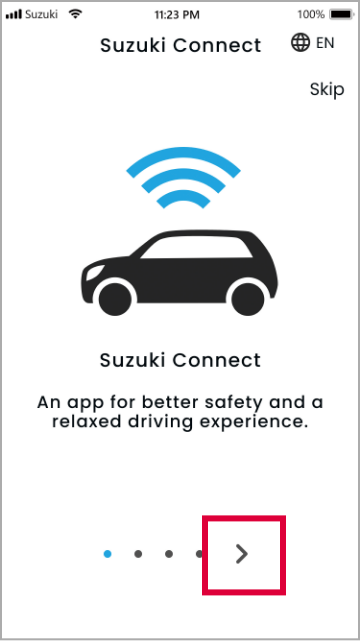
Nato tapnite »Začni zdaj«.
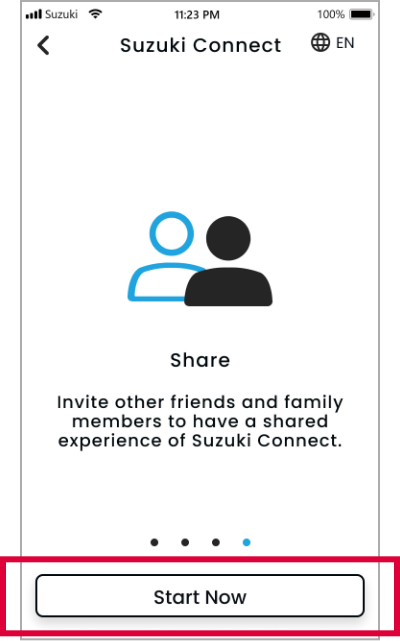
2
Prijava
Vnesite ID člana (e-poštni naslov) in geslo, ki ste ga registrirali ob ustvarjanju računa. Nato tapnite »Prijava«.
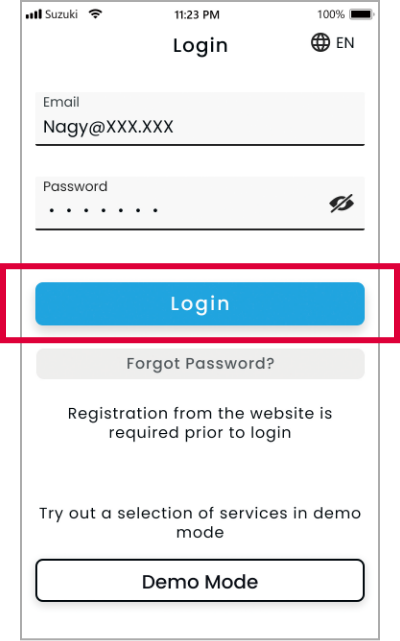
Izberite jezik in nadaljujte z naslednjo stranjo.
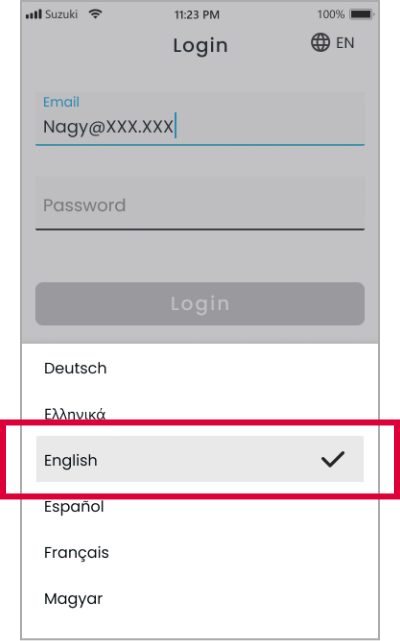
V razdelku Dovoljenje za prejemanje obvestil tapnite »Naprej«, da dovolite prejemanje obvestil.
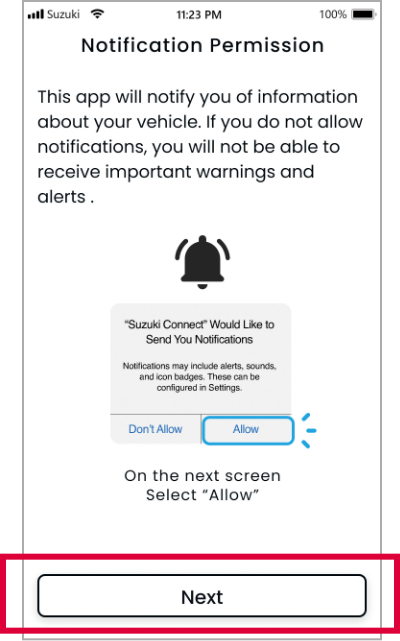
Tapnite »Dovoli«.
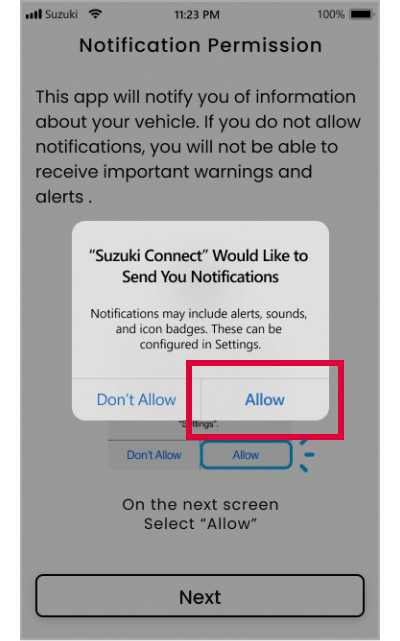
*Nastavitev obvestil je potrebna samo za iPhone. Ta nastavitev v sistemu Android ni prikazana.
3
Registracija oddaljene kode PIN
*Vnesti morate kodo PIN za upravljanje na daljavo.
Tapnite »Nastavi oddaljeno kodo PIN«.

Vnesite štirimestno številko.
*Ponovno vnesite isto številko, da jo potrdite.
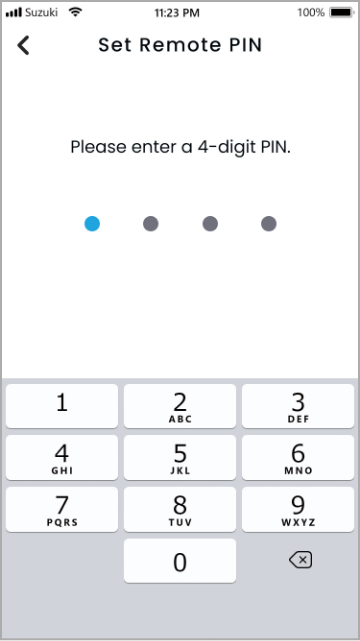
Tapnite »Uporabi biometrijo« (neobvezno).
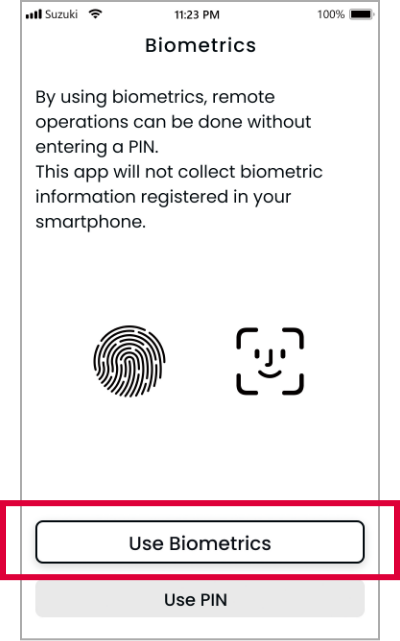
*Izberete lahko tudi možnost »Uporabi kodo PIN«.
Tapnite »Naprej«, da aplikaciji dovolite uporabo biometričnega ID.

Tapnite »V redu«.
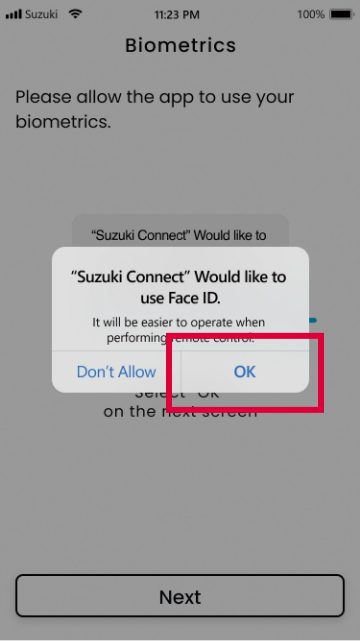
4
Preverite stanje gumba eCall
- * Preverite ga, ko ste v vozilu.
Prepričajte se, da indikator ne sveti, in tapnite »Luči izklopljene«.

Ko se prikaže domača stran aplikacije SUZUKI CONNECT, je nastavitev končana.
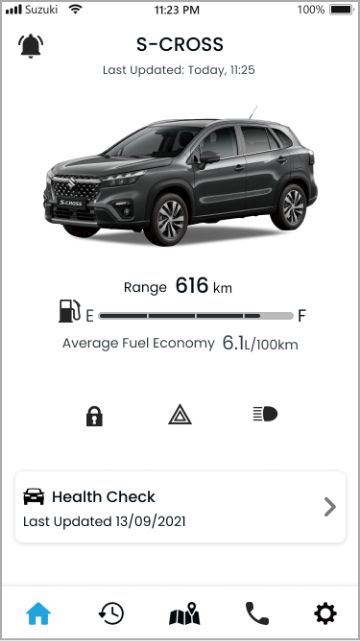
Zdaj lahko uživate v priročnosti in varnosti storitve.